CAD中在两图之间怎么指定基点复制?
溜溜自学 室内设计 2021-08-16 浏览:3234
大家好,我是小溜,在我们日常工作中使用“CAD软件”时会遇到各种各样的问题,不管是新手还是老手都会遇到自己不知道的问题,比如“CAD中在两图之间怎么指定基点复制?”,那么今天小编就讲解一下该问题吧!此教程共分为以下几个步骤,希望这个教程能帮助到各位小伙伴!
1、首先在电脑中,打开AutoCAD2007版本软件。
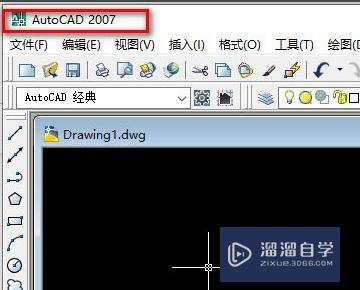
2、打开CAD之后,画一个图形。

3、画好图形之后,全选图形后点击鼠标右键,选择带基点复制。
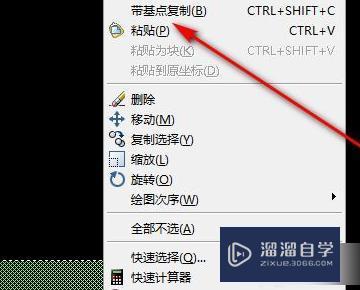
4、选择带基点复制之后,指定基点。
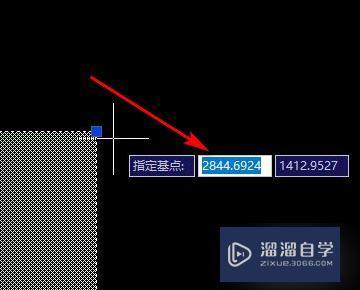
5、指定基点之后,要复制到那个地方,然后用鼠标在哪个地方点击一下左键就可以了。

以上内容使用到的电脑型号:联想(Lenovo)天逸510S;系统版本:Windows7;软件版本:CAD2007。
以上就是“CAD中在两图之间怎么指定基点复制?”的全部内容了。小伙伴们可要用心学习哦!虽然刚开始接触CAD软件的时候会遇到很多不懂以及棘手的问题,但只要沉下心来先把基础打好,后续的学习过程就会顺利很多了。
如果小伙伴们还有其他关于CAD软件的问题,也可以来向小溜咨询哦!最后,如果你觉得文章有用就请点赞或者评论吧!希望小编今天所介绍的内容能够为你带来有用的帮助!
相关文章
距结束 05 天 23 : 14 : 57
距结束 01 天 11 : 14 : 57
首页







